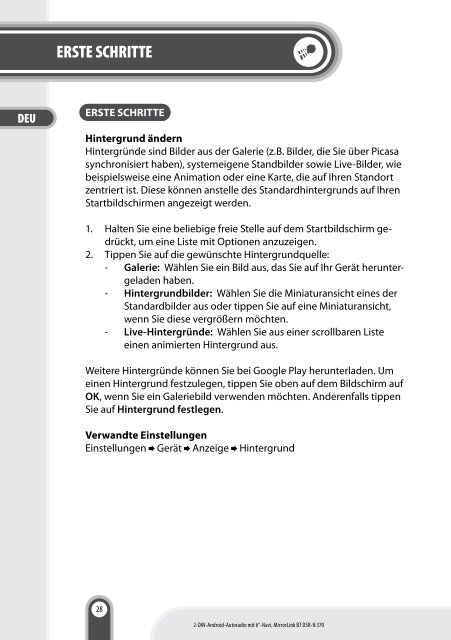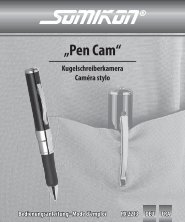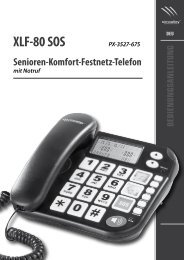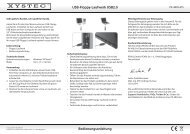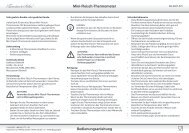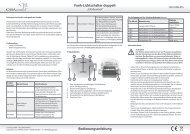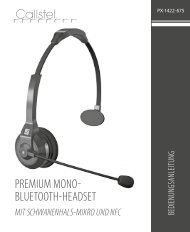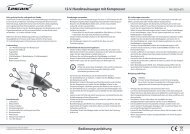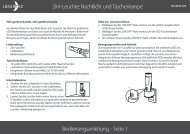Bedienungsanleitung - Pearl
Bedienungsanleitung - Pearl
Bedienungsanleitung - Pearl
Sie wollen auch ein ePaper? Erhöhen Sie die Reichweite Ihrer Titel.
YUMPU macht aus Druck-PDFs automatisch weboptimierte ePaper, die Google liebt.
Erste Schritte<br />
DEU<br />
Erste Schritte<br />
Hintergrund ändern<br />
Hintergründe sind Bilder aus der Galerie (z.B. Bilder, die Sie über Picasa<br />
synchronisiert haben), systemeigene Standbilder sowie Live-Bilder, wie<br />
beispielsweise eine Animation oder eine Karte, die auf Ihren Standort<br />
zentriert ist. Diese können anstelle des Standardhintergrunds auf Ihren<br />
Startbildschirmen angezeigt werden.<br />
1. Halten Sie eine beliebige freie Stelle auf dem Startbildschirm gedrückt,<br />
um eine Liste mit Optionen anzuzeigen.<br />
2. Tippen Sie auf die gewünschte Hintergrundquelle:<br />
--<br />
Galerie: Wählen Sie ein Bild aus, das Sie auf Ihr Gerät heruntergeladen<br />
haben.<br />
--<br />
Hintergrundbilder: Wählen Sie die Miniaturansicht eines der<br />
Standardbilder aus oder tippen Sie auf eine Miniaturansicht,<br />
wenn Sie diese vergrößern möchten.<br />
--<br />
Live-Hintergründe: Wählen Sie aus einer scrollbaren Liste<br />
einen animierten Hintergrund aus..<br />
Weitere Hintergründe können Sie bei Google Play herunterladen. Um<br />
einen Hintergrund festzulegen, tippen Sie oben auf dem Bildschirm auf<br />
OK, wenn Sie ein Galeriebild verwenden möchten. Anderenfalls tippen<br />
Sie auf Hintergrund festlegen.<br />
Verwandte Einstellungen<br />
Einstellungen Gerät Anzeige Hintergrund<br />
28<br />
2-DIN-Android-Autoradio mit 6“-Navi, MirrorLink BT DSR-N 370